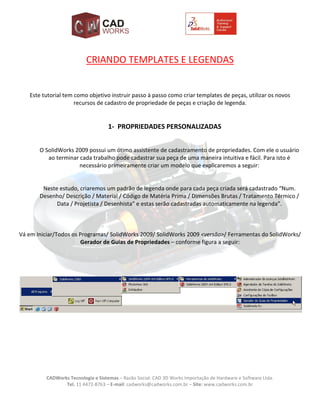
Criando templates e legendas no SolidWorks
- 1. CADWorks Tecnologia e Sistemas – Razão Social: CAD 3D Works Importação de Hardware e Software Ltda. Tel. 11 4472-8763 – E-mail: cadworks@cadworks.com.br – Site: www.cadworks.com.br CRIANDO TEMPLATES E LEGENDAS Este tutorial tem como objetivo instruir passo à passo como criar templates de peças, utilizar os novos recursos de cadastro de propriedade de peças e criação de legenda. 1- PROPRIEDADES PERSONALIZADAS O SolidWorks 2009 possui um ótimo assistente de cadastramento de propriedades. Com ele o usuário ao terminar cada trabalho pode cadastrar sua peça de uma maneira intuitiva e fácil. Para isto é necessário primeiramente criar um modelo que explicaremos a seguir: Neste estudo, criaremos um padrão de legenda onde para cada peça criada será cadastrado “Num. Desenho/ Descrição / Material / Código de Matéria Prima / Dimensões Brutas / Tratamento Térmico / Data / Projetista / Desenhista” e estas serão cadastradas automaticamente na legenda”. Vá em Iniciar/Todos os Programas/ SolidWorks 2009/ SolidWorks 2009 <versão>/ Ferramentas do SolidWorks/ Gerador de Guias de Propriedades – conforme figura a seguir:
- 2. CADWorks Tecnologia e Sistemas – Razão Social: CAD 3D Works Importação de Hardware e Software Ltda. Tel. 11 4472-8763 – E-mail: cadworks@cadworks.com.br – Site: www.cadworks.com.br Este é o editor da guia de propriedades personalizadas, com ele você criará uma espécie de formulário que sera utilizada para cadastrar as propriedades de sua peça. Clique na area indicada pela figura e selecione “Peça” , pois faremos o tutorial para Propriedades de peça. Você poderá depois criar para montagens se desejar. Agora você pode escolher como organizar suas propriedades, lembrando que cadastraremos os seguintes campos : “Num. Desenho/ Descrição / Material / Código de Matéria Prima / Dimensões Brutas / Tratamento Térmico / Data / Projetista / Desenhista” e estas serão cadastradas automaticamente na legenda”. As caixas de grupo, só servem para separar grupos de campos, já existe uma inserida, você pode clicar nela e modificar algumas configurações nos atributos que aparecem ao seu lado direito como por exemplo: Expandido, determina que esta caixa ”CADWorks” sera exibida por padrão, Recolhido ela aparecerá oculta por padrão e o usuário tem que expandi-la para modificar os campos.
- 3. CADWorks Tecnologia e Sistemas – Razão Social: CAD 3D Works Importação de Hardware e Software Ltda. Tel. 11 4472-8763 – E-mail: cadworks@cadworks.com.br – Site: www.cadworks.com.br Vamos começar agora a colocar os campos. O primeiro campo que iríamos colocar seria o “Número da Peça”, ou “Código da Peça”, porém preferimos sempre salvar nossos arquivos já com estes nomes, então não precisará ser cadastrado. O primeiro campo que vamos inserir então sera o de “Descrição”. Arraste uma “Caixa de Texto” para dentro do grupo CADWorks. Agora podemos colocar alguns atributos desta Caixa de Texto ao lado direito da janela. A janela “Legenda” é como o campo aparecerá nomeado ao usuário. O campo “Nome” é o nome que o SolidWorks lerá , portanto se possível não utilize acentos nem espaços, e faça nomes simples pois você precisará dos mesmos nomes na criação de sua legenda padrão. O campo valor pode ficar em branco pois sera preenxido pelo usuário. Vamos arrastar agora o campo de Material, este sera uma caixa de combinação, onde o usuário selecionará o Material do SolidWorks. Arraste uma Caixa de Texto abaixo do campo Descrição e modifique os atributos ao lado direito conforme figura:
- 4. CADWorks Tecnologia e Sistemas – Razão Social: CAD 3D Works Importação de Hardware e Software Ltda. Tel. 11 4472-8763 – E-mail: cadworks@cadworks.com.br – Site: www.cadworks.com.br Coloque os campos Matéria Prima e Dimensões Brutas como Caixas de Textos e modifique os atributos conforme for a feito em Descrição e você terá o seguinte resultado: Criaremos agora uma Caixa de Seleção de possíveis tratamentos, arraste a Caixa de seleção e modifique os atributos conforme figura:
- 5. CADWorks Tecnologia e Sistemas – Razão Social: CAD 3D Works Importação de Hardware e Software Ltda. Tel. 11 4472-8763 – E-mail: cadworks@cadworks.com.br – Site: www.cadworks.com.br Coloque os campos de Projetista e Desenhista conforme exemplo do Tratamento, e no campo “Valores” coloque o nome dos usuários um por linha. Coloque também o campo como Caixa de Texto para “Data” e para “Massa”. Para Massa, utilize os procedimentos feitos no campo “Material”, e arraste-o para depois de material e você terá o seguinte formulário:
- 6. CADWorks Tecnologia e Sistemas – Razão Social: CAD 3D Works Importação de Hardware e Software Ltda. Tel. 11 4472-8763 – E-mail: cadworks@cadworks.com.br – Site: www.cadworks.com.br Agora salve como em uma pasta em sua rede com o nome que desejar. Feche este editor e abra uma peça nova no SolidWorks. Vá em Opções/Locais de Arquivo – Seleciona “Arquivos de Propriedades Personalizadas”, exclua o diretório atual e adicione o diretório em sua rede onde foi salvo o arquivo anterior.
- 7. CADWorks Tecnologia e Sistemas – Razão Social: CAD 3D Works Importação de Hardware e Software Ltda. Tel. 11 4472-8763 – E-mail: cadworks@cadworks.com.br – Site: www.cadworks.com.br Veja os resultados ! Clique na guia de propriedades Personalizadas no Painel de Tarefas ao lado direito e veja seu formulário. Agora ao terminar uma peça você pode cadastrar seus atributos por esta guia ! Diferente de outros conceitos, as propriedades da peça no SolidWorks são cadastradas no 3D, e depois a legenda puxa estes dados automaticamente. Este tutorial ensinará como fazer estes procedimentos adiante.
- 8. CADWorks Tecnologia e Sistemas – Razão Social: CAD 3D Works Importação de Hardware e Software Ltda. Tel. 11 4472-8763 – E-mail: cadworks@cadworks.com.br – Site: www.cadworks.com.br 2- IMPORTANTO LEGENDA DWG CASO NÃO TENHA UMA LEGENDA EM DWG OU QUEIRA CRIAR OUTRA, PULE ESTA ETAPA E VÁ PARA ETAPA 3 – CONFIGURANDO SEU TEMPLATE DE DESENHO. Se ainda estiver com algum document aberto, pode fechar e clique em Arquivo/Abrir. Selecione Arquivos DWG conforme figura abaixo e localize seu arquivo de Legenda. Com o assistente do SolidWorks você pode abrir o arquivo no DWGEditor, criar um desenho ou criar uma Peça. Em nosso caso criaremos uma Legenda (Formato de Folha) num desenho, portanto selecione as opções como mostrado abaixo: Caso apareça algo para selecionar Template, utilize o template padrão em branco “Drawing”.
- 9. CADWorks Tecnologia e Sistemas – Razão Social: CAD 3D Works Importação de Hardware e Software Ltda. Tel. 11 4472-8763 – E-mail: cadworks@cadworks.com.br – Site: www.cadworks.com.br Selecione a terceira opção, pois esta jogará estas linhas para o ambiente de Formato de Desenho (Legenda) e selecione os Layers que serão importados. Você pode alterar o nome da folha e clicar em Next. Selecione as Unidades, o tamanho da folha, escala padrão (esta poderá ser alterada em cada desenho criado), selecione “Centralizado” e clique em Finalizar.
- 10. CADWorks Tecnologia e Sistemas – Razão Social: CAD 3D Works Importação de Hardware e Software Ltda. Tel. 11 4472-8763 – E-mail: cadworks@cadworks.com.br – Site: www.cadworks.com.br Pronto, agora precisamos editar este formato pois vindo do formato DWG, ele deve possuir cores de Layers e no SolidWorks não costumamos utilizar linhas coloridas visto que a página é branca e não precisamos definir pesos de linha por layer. Clique com o botão direito do mouse no meio da folha e vá em Editar Formato de Folha.
- 11. CADWorks Tecnologia e Sistemas – Razão Social: CAD 3D Works Importação de Hardware e Software Ltda. Tel. 11 4472-8763 – E-mail: cadworks@cadworks.com.br – Site: www.cadworks.com.br Clique com o botão direito do mouse sobre algum botão em uma barra de ferramentas e selecione a barra “Formato de Linha”. Em algum lugar da tela aparecerá esta barra de ferramentas: Clique no primeiro botão da mesma. A seguinte janela aparecerá. Exclua todos os Layers pois eles não serão utilizados no SolidWorks. Depois de excluídos os Layers, clique em OK. Você pode agora modificar as cores das linhas selecionando-as e utilizando o segundo botão da mesma barra.
- 12. CADWorks Tecnologia e Sistemas – Razão Social: CAD 3D Works Importação de Hardware e Software Ltda. Tel. 11 4472-8763 – E-mail: cadworks@cadworks.com.br – Site: www.cadworks.com.br 1- EDITANDO/CRIANDO LEGENDA DWG Pronto ! Agora você pode utilizar as ferramentas de esboço para desenhar linhas, acrescentar textos entre outros. Feito estas modificações vamos por exemplo inserir o logotipo de sua empresa. Você precisa de um arquivo de imagem do mesmo disponibilizado na rede ou salvo em seu computador. Clique em “Inserir/Imagem”. Procure o arquivo, depois redimencione e posicione seu logo e clique em OK. Você pode inserir mais imagens caso queira.
- 13. CADWorks Tecnologia e Sistemas – Razão Social: CAD 3D Works Importação de Hardware e Software Ltda. Tel. 11 4472-8763 – E-mail: cadworks@cadworks.com.br – Site: www.cadworks.com.br Agora é o momento onde vincularemos os dados desta legenda com as propriedades dos modelos que inserirmos na folha. Para isto precisamos inserir textos (notas) com a seguinte sintaxe: $PRPSHEET:”nome_da_propriedade” automaticamente se a sintaxe estiver correta, ao fechar aspas o SolidWorks as converte em colxetes e então este estará lincado a uma propriedade do SolidWorks. Devemos agora criar todos os campos inseridos anteriormente nos campos da legenda, tomando o cuidado de colocarmos os nomes de propriedades corretos. Você pode utilizar também a caixa de formatação para modificar a fonte e alinhamento. Após terminar, você terá algo parecido com a imagem abaixo. Onde ficará faltando o Número de Desenho e Escala. Estes serão inseridos de outra forma. Não se preocupa com os textos que ficam sobre outros, isso não ocorrerá no preenximento da legenda.
- 14. CADWorks Tecnologia e Sistemas – Razão Social: CAD 3D Works Importação de Hardware e Software Ltda. Tel. 11 4472-8763 – E-mail: cadworks@cadworks.com.br – Site: www.cadworks.com.br Para colocar o Número de Desenho, crie uma nota e não digite nada, ao lado esquerdo clique no botão mostrado na figura a seguir e selecione a opção mostrada. Isto vincula este texto ao Nome do Arquivo. Faça o mesmo para a escala. Um por vez. Sua legenda está quase pronta ! Agora criaremos um bloco editável, isto é uma ferramenta nova do SolidWorks 2009 que permite a edição da legenda diretamente no desenho. Clique co o botão direito do mouse na folha e selecion “Definir bloco de título”:
- 15. CADWorks Tecnologia e Sistemas – Razão Social: CAD 3D Works Importação de Hardware e Software Ltda. Tel. 11 4472-8763 – E-mail: cadworks@cadworks.com.br – Site: www.cadworks.com.br Dimensione o quadrado que aparece para englobar apenas seus campos de legenda. Agora clique nos campos (Exceto “Número de desenho” e “Escala”) Na ordem que que seriam preenxidos. Para cada campo clicado você pode dar uma “dica” ao lado esquerdo, que nada mais é do que o nome do campo. Você também pode redimensionar os campos clicando em um dos “quadradinhos azuis” mostrado na figura abaixo. Ao finalizar dê OK. Ao finalizar você terá algo assim:
- 16. CADWorks Tecnologia e Sistemas – Razão Social: CAD 3D Works Importação de Hardware e Software Ltda. Tel. 11 4472-8763 – E-mail: cadworks@cadworks.com.br – Site: www.cadworks.com.br Você pode salvar este formato utilizando o menu “Arquivos/Salvar formato de folha” se quiser. Agora vamos criar o template. 1- CRIANDO SEU TEMPLATE Clique com o botão direito do mouse na folha e vá em “Editar folha” e assim saímos do ambiente de edição de legenda. Caso queira alterar algo na legenda novamente apenas clique com o botão direito na folha e vá em Editar Formato de folha. Este é o momento onde configuramos nossas propriedades como fontes, padrões de dimensionamento, tamanhos de setas e etc. para isso acesse Opções/ Propriedades do documento e navegue as opções. Existem muitas opções e fica a seu critério estas modificações. Na criação do Template sempre que fizermos um desenho novo elas serão carregadas.
- 17. CADWorks Tecnologia e Sistemas – Razão Social: CAD 3D Works Importação de Hardware e Software Ltda. Tel. 11 4472-8763 – E-mail: cadworks@cadworks.com.br – Site: www.cadworks.com.br Depois de configurado, vá em Arquivo/Salvar Como – selecione uma pasta na rede onde deseja salvar o template e selecione o tipo de arquivo como Template de desenho. Dê um nome e OK. Agora você precisa dizer ao SolidWorks onde encontrar este template. Vá em Opções/Locais de Arquivo/ Templates – e adicione a pasta onde foi salvo seu template.
- 18. CADWorks Tecnologia e Sistemas – Razão Social: CAD 3D Works Importação de Hardware e Software Ltda. Tel. 11 4472-8763 – E-mail: cadworks@cadworks.com.br – Site: www.cadworks.com.br Agora já temos nosso template completo. Teste ! Faça uma peça qualquer e cadastre suas propriedades pela guia de propriedades como explicamos no primeiro ítem deste tutorial. Caso não tenha o SolidWorks 2009, vá em Arquivo/Propriedades e cadastre por alí. Mais informações sobre este tipo de configuração neste tutorial: http://www.cadworks.com.br/downloads/tutoriais/0029.pdf Agora vá em Arquivo/Criar desenho a partir da peça – Você verá seu template em uma guia, selecione-o e coloque uma vista qualquer em sua folha. Veja sua legenda sendo cadastrada automaticamente ! Caso queira alterar alguma coisa, agora com o SolidWorks 2009 apenas dê 2 cliques sobre a área da legenda e os campos ficam disponíveis para alteração ! Qualquer dúvida entre em contato com a CADWorks !
